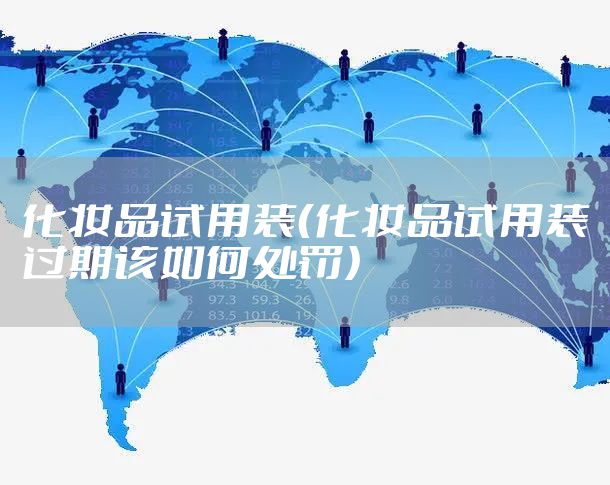PPT是办公人士必须掌握的办公软件之一,PPT就是幻灯片,广泛应用于培训,讲座,演示等需要展示的活动中。那么,ppt怎么制作呢?下面小翔给大家细细道来。
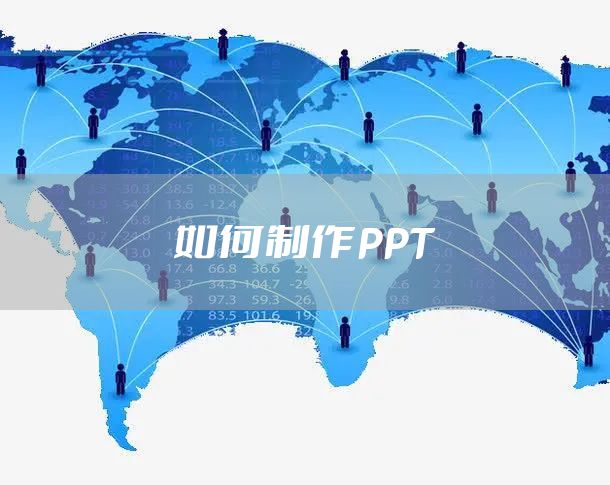
科技信息时代,PPT已经被广泛使用。如何制作PPT?对于power-point初学者来说,先要了解内容,再了解方法。成功的PPT不是件容易的事情,如果您设计的PPT杂乱无章、文本过多、不美观,那么就不能组成一个吸引人的演示来传递信息。 下面简介了一些常用到的ppt怎么制作的技巧。要做得好做得快而且还要通过PPT的演示让你的客户、观众很容易的理解你所表达的思路就着实需要花费一些精力。
一.新建一份空白演示文稿
快捷键法。按Ctrl+M组合键,即可快速添加1张空白幻灯片。
二. 插入文本框
通常情况下,在演示文稿的幻灯片中添加文本字符时,需要通过文本框来实现。
1、执行插入→文本框→水平(垂直)命令,然后在幻灯片中拖拉出一个文本框来。
2、将相应的字符输入到文本框中。
3、设置好字体、字号和字符颜色等。
4、调整好文本框的大小,并将其定位在幻灯片的合适位置上即可。
ppt怎么做-插入文本框
三. 插入图片
为了增强文稿的可视性,向演示文稿中添加图片是一项基本的操作。
1、执行插入→图片→来自文件命令,打开插入图片对话框。
2、定位到需要插入图片所在的文件夹,选中相应的图片文件,然后按下插入按钮,将图片插入到幻灯片中。
3、用拖拉的方法调整好图片的大小,并将其定位在幻灯片的合适位置上即可。
四. 插入声音
为演示文稿配上声音,可以大大增强演示文稿的播放效果。
1、执行插入→影片和声音→文件中的声音命令,打开插入声音对话框。
2、定位到需要插入声音文件所在的文件夹,选中相应的声音文件,然后按下确定按钮。
五. 视频文件添加
我们也可以将视频文件添加到演示文稿中,来增加演示文稿的播放效果。
1、执行插入→影片和声音→文件中的影片命令,打开插入影片对话框。
2、定位到需要插入视频文件所在的文件夹,选中相应的视频文件,然后按下确定按钮。
六. 插入艺术字
Office多个组件中都有艺术字功能,在演示文稿中插入艺术字可以大大提高演示文稿的放映效果。
1、执行插入→图片→艺术字命令,打开艺术字库对话框。
2、选中一种样式后,按下确定按钮,打开编辑艺术字对话框。
3、输入艺术字字符后,设置好字体、字号等要素,确定返回。
七. 绘制出相应的图形
根据演示文稿的需要,经常要在其中绘制一些图形,利用其中的绘图工具栏,即可搞定。
1、执行视图→工具栏→绘图命令,展开绘图工具栏。
2、点击工具栏上的自选图形按钮,在随后展开的快捷菜单中,选择相应的选项(如基本形状、太阳形),然后在幻灯片中拖拉一下,即可绘制出相应的图形。
八. 插入图表
利用图表,可以更加直观地演示数据的变化情况。
1、执行插入图表命令,进入图表编辑状态。
2、在数据表中编辑好相应的数据内容,然后在幻灯片空白处单击一下鼠标,即可退出图表编辑状态。
注意:如果发现数据有误,直接双击图表,即可再次进入图表编辑状态,进行修改处理。
九. 插入Excel表格
由于PowerPoint的表格功能不太强,如果需要添加表格时,我们先在Excel中制作好,然后将其插入到幻灯片中。
1、执行插入→对象命令,打开插入对象对话框。
2、选中由文件创建选项,然后单击浏览按钮,定位到Excel表格文件所在的文件夹,选中相应的文件,单击确定按钮返回,即可将表格插入到幻灯片中。
3、调整好表格的大小,并将其定位在合适位置上即可。
注意:①为了使插入的表格能够正常显示,需要在Excel中调整好行、列的数目及宽(高)度。②如果在插入对象对话框,选中链接选项,以后在Excel中修改了插入表格的数据,打开演示文稿时,相应的表格会自动随之修改。
十. 背景颜色
如果对当前的配色方案不满意,可以选择其内置的配色方案来进行调整,并可以修改其背景颜色。
1、执行视图→任务窗格命令,展开任务窗格。
2、单击任务窗格顶部的下拉按钮,在随后弹出的下拉列表中,选择幻灯片设计——配色方案选项,展开幻灯片设计——配色方案任务窗格。
3、选择一种配色方案,然后按其右侧的下拉按钮,在弹出的下拉列表中,根据需要应用即可。
4、如果需要修改其背景颜色可以这样设置:执行格式→背景命令,打开背景对话框,设置一种颜色,确定返回即可。
ppt怎么做-打开配色方案
十一. 页眉和页脚
在编辑Powepoint演示文稿时,也可以为每张幻灯片添加类似Word文档的页眉或页脚。这里我们以添加系统日期为例,看看具体的操作过程。
1、执行视图→页眉和页脚命令,打开页眉和页脚对话框。
2、选中日期和时间及下面的自动更新选项,然后按其右侧的下拉按钮,选择一种时间格式。
3、再单击全部应用和应用按钮返回即可。
十二. 幻灯片母板
如果我们希望为每一张幻灯片添加上一项固定的内容(如公司的LOGO),可以通过修改母板来实现。
1、执行视图母板幻灯片母板命令,进入幻灯片母板编辑状态。
2、仿照前面插入图片的操作,将公司LOGO图片插入到幻灯片中,调整好大小、定位到合适的位置上,再单击关闭母板视图按钮退出幻灯片母板编辑状态。
3、以后添加幻灯片时,该幻灯片上自动添加上公司LOGO图片。
十三. 隐藏幻灯片
对于制作好的Powepoint演示文稿,如果希望其中的部分幻灯片在放映的时候不显示出来,我们可以将其隐藏起来。
1、在普通视图界面下,在左侧的窗口中,按住Ctrl键,分别点击需要隐藏的幻灯片,同时选中多张不连续的幻灯片。
2、右击鼠标,在随后弹出的快捷菜单中,选择隐藏幻灯片选项即可。
注意:①进行隐藏操作后,相应的幻灯片编辑上有一条删除斜线。②如果需要取消隐藏,只要选中相应的幻灯片,再进行一次上述操作即可。
十四. 动画
动画是演示文稿的精华,在画中尤其以进入动画最为常用。下面我们以设置渐变式缩放的进入动画为例,看看具体的设置过程。
1、选中需要设置动画的对象,执行幻灯片放映→自定义动画命令,展开自定义动画任务窗格。
2、单击任务窗格中的添加动画按钮,在随后弹出的下拉列表中,依次选择进入→其他效果选项,打开添加进入效果对话框。
3、选中渐变式缩放动画选项,确定返回即可。
注意:如果需要设置一些常见的进入动画,可以在进入菜单下面直接选择就可以了。
十五. 动画播放方式
如果一张幻灯片中的多个对象都设置了动画,就需要确定其播放方式(是自动播放还是手动播放)。下面,我们将第二个动画设置在上一个动画之后自动播放。
展开自定义动画任务窗格,双击第二个动画方案,单击开始右侧的下拉按钮,在随后弹出的快捷菜单中,选择之后选项即可。
注意:在自定义动画任务窗格中,还可以快速设置动画播放速度等选项。
十六. 设置动画退出
既然有进入动画,对应就有退出动画——即动画放映结束后对象如何退出。
1、选中相应的对象,展开自定义动画任务窗格。
2、单击添加动画按钮,在随后弹出的下拉列表中,依次选择退出→消失选项,即可为对象设置消失的退出动画。
3、双击设置的动画方案,打开消失对话框,切换到计时标签下,把开始选项设置为之后,并设置一个延迟时间(如2秒),确定返回,让退出动画在进入动画之后2秒自动播放。
十七. 动画路径
如果对Powepoint演示文稿中内置的动画路径不满意,可以自定义动画路径。下面,我们以演示布朗运动为例,看看具体的实现过程。
1、用绘图工具栏上的椭圆按钮,在幻灯片中画出一个(或多个)小质点。
2、分别选中相应的质点,单击自定义动画任务窗格中的添加效果按钮,选择动作路径→绘制自定义路径→自由曲线选项(此时鼠标变成一支笔)。
3、自质点处开始,发挥你的想像随意绘制曲线。
4、然后在计时标签中,将重复项设置为直到幻灯片末尾。
十八. 动画播放的顺序
在Powerpoint演示文稿中设置好动画后,如果发现播放的顺序不理想,该怎样快速调整呢?下面,我们以将三个动画方案调整到第二个顺序播放为例,看看具体的操作过程。
选中需要调整的对象,右击鼠标,在随后出现的快捷菜单中,选择自定义动画选项,展开自定义动画任务窗格,选中第三个动画方案,按住鼠标左键,将其拖拉到第二个动画方案止方,松开鼠标即可。
注意:此处,利用右键菜单快速展开自定义动画任务窗格。
十九. 设置背景音乐
为Powerpoint演示文稿设置背景音乐,这是增强演示效果的重要手段。方法如下。
1、仿照前面的操作,选择一首合适的音乐文件,将其插入到第一张幻灯片中。
2、展开自定义动画任务窗格。
3、选中声音播放方案(其实就是一种动画方案),双击打开播放声音对话框。
4、在效果标签下,选中在XX幻灯片之后选项,并输入一个数值(此处假定演示文稿共有28张幻灯片,我们就输入数值28),确定返回就行了。
注意:这样的设置,就相当于让声音播放动画在28张幻灯片之后停止,替代背景音乐的效果。
二十. 动作按钮
在PPT演示文稿中经常要用到链接功能,我们可以用动作按钮功能来实现。下面,我们建立一个课堂练习按钮,链接到第十七张幻灯片上。
1、执行幻灯片放映动画按钮自定义命令。
2、在幻灯片中拖拉出一个按钮来,此时系统自动弹出动作设置对话框。
3、选中超链接到选项,然后单击其右侧的下拉按钮,在随后弹出的下拉列表中,选择幻灯片选项,打开超链接到幻灯片对话框,选中第十七张幻灯片,确定返回。
4、右击按钮,在随后弹出的快捷菜单中,选择添加文本选项,并输入文本(如课堂练习)。
5、设置好文本的字号、字体等,调整好按钮大小,并将其定位在合适的位置上即可。
二十一. 强调动画
PowerPoint2002之后的版本添加了一个强调动画设置功能。所谓强调动画,就是在放映过程中引起观众注意的一类动画,设置方法同设置进入动画相似。
1、选中需要设置强调动画的对象,执行幻灯片放映→自定义动画命令,展开自定认动画任务窗格。
2、单击其中的添加动画按钮,在随后弹出的快捷菜单中,展开强调下面的级联菜单,选择一种强调动画(如陀螺旋)即可。
注意:选择其中的其它效果选项,打开添加强调效果对话框,可以设置多种强调动画
二十二. 字幕式动画
我们经常看到一些课件在播放过程中,一些字符从左向右(从下向上)滚动出现,这种效果在PowerPoint中可以用字幕式动画来实现。
1、将字符输入到一个文本框中。
2、选中文本框,单击自定义动画任务窗格中的添加动画按钮,在随后弹出的快捷菜单中,展开进入下面的级联菜单,选中字幕式动画选项就行了。
注意:如果字幕式动画选项不在进入级联菜单中,可以选择其中的其他动画选项来设置。
二十三. 超级链接
我们在Powerpoint演示文稿的放映过程中,希望从某张幻灯片中快速切换到另外一张不连续的幻灯片中,可以通过超级链接来实现。
下面我们以超级链接到第10张幻灯片为例,看看具体的设置过程:
1、在幻灯片中,用文本框、图形(片)制作一个超级链接按钮,并添加相关的提示文本(如陀螺旋)。
2、选中相应的按钮,执行插入→超链接命令,打开插入超链接对话框。
3、在左侧链接到下面,选中本文档中的位置选项,然后在右侧选中第10张幻灯片,确定返回即可。
注意:仿照上面的操作,可以超链接到其他文档、程序、网页上。
二十四. 幻灯片切换方式
为了增强Powerpoint幻灯片的放映效果,我们可以为每张幻灯片设置切换方式,以丰富其过渡效果。
1、选中需要设置切换方式的幻灯片。
2、执行幻灯片放映→幻灯片切换命令,打开幻灯片切换任务窗格。
3、选择一种切换方式(如横向棋盘式),并根据需要设置好速度、声音、换片方式等选项,完成设置。
注意:如果需要将此切换方式应用于整个演示文稿,只要在上述任务窗格中,单击一下应用于所有幻灯片按钮就可以了。
二十五. 幻灯片放映方式
PPT演示文稿制作完成后,有的由演讲者播放,有的让观众自行播放,这需要通过设置幻灯片放映方式进行控制。
1、执行幻灯片放映→设置放映方式命令,打开设置放映方式对话框。
2、选择一种放映类型(如观众自行浏览),确定放映幻灯片范围(如第3至第8张),设置好放映选项(如自动放映,按ESC键终止。
3、再根据需要设置好其它选项,确定退即可。
ppt怎么做-设置放映方式
完成好我们的PPT后,浏览一下,修改好后保存下来就可以了。
相关阅读:cdr文件用什么打开
swf文件用什么打开
rar文件怎么打开
本文地址:百科生活频道 https://www.neebe.cn/live/904462.html,易企推百科一个免费的知识分享平台,本站部分文章来网络分享,本着互联网分享的精神,如有涉及到您的权益,请联系我们删除,谢谢!



 相关阅读
相关阅读